Acer Aspire E300 series User Manual [de]
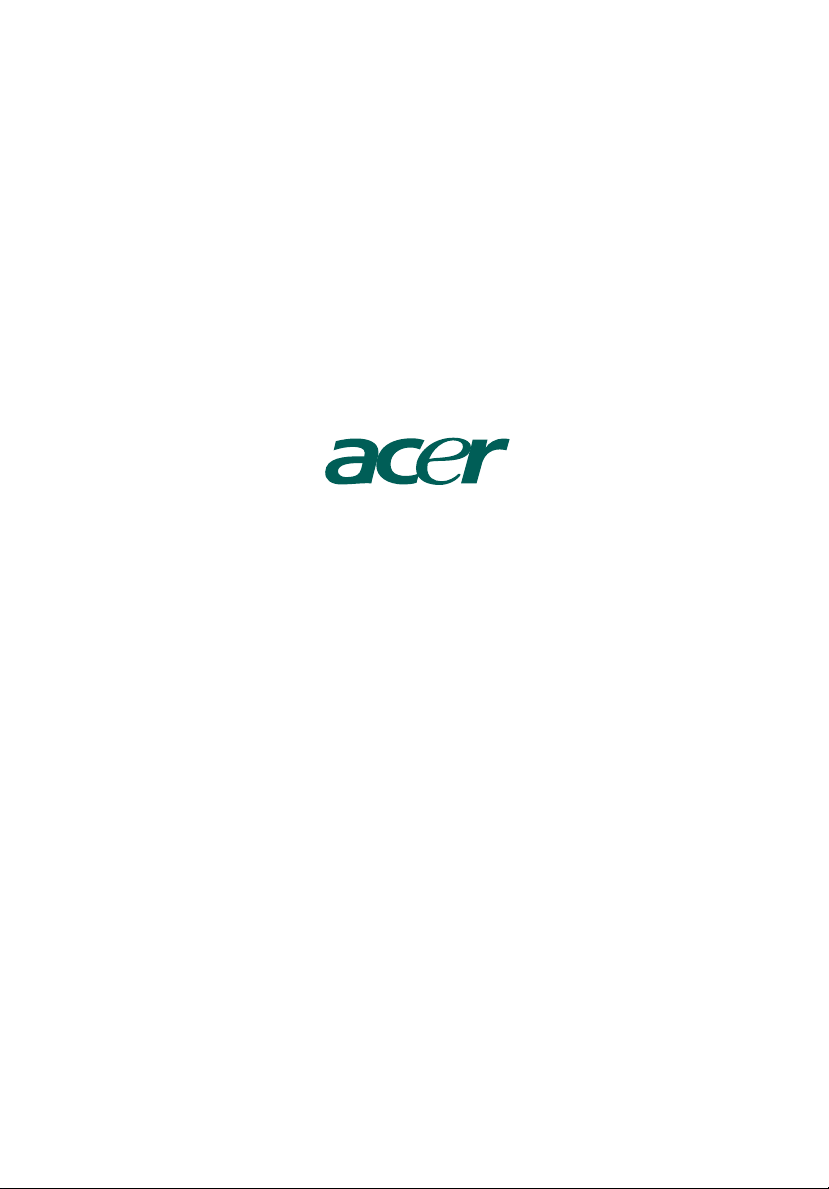
Aspire serie
Benutzerhandbuch
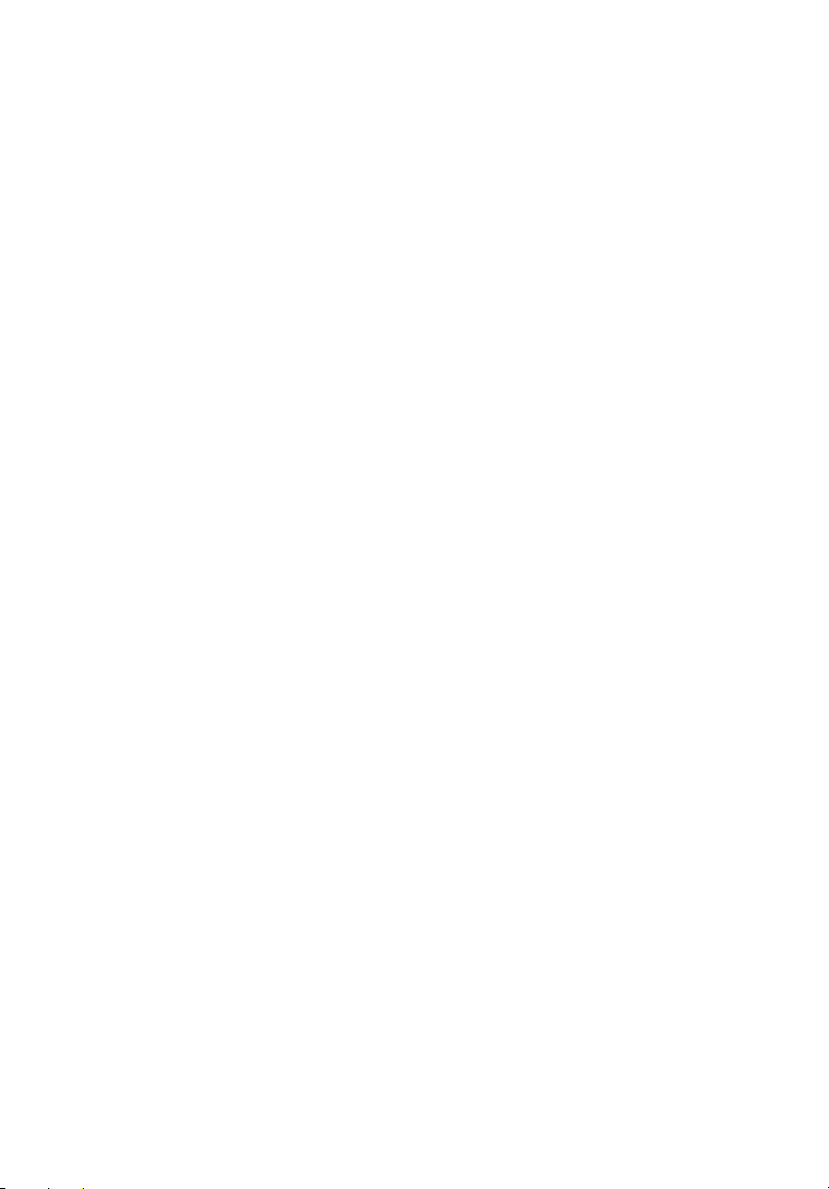
Copyright © 2005 Acer Incorporated
Alle Rechte vorbehalten
Aspire serie
Benutzerhandbuch
Von Zeit zu Zeit können Änderungen an den Informationen in dieser Veröffentlichung
vorgenommen werden, ohne dass die Verpflichtung besteht, Personen auf solche Revisionen
oder Änderungen hinzuweisen. Solche Änderungen werden in neue Ausgaben dieses
Handbuchs oder zusätzlichen Dokumente und Veröffentlichungen aufgenommen. Wir geben
keine Garantien auf die Gebrauchstauglichkeit oder Eignung für einen bestimmten Zweck.
Schreiben Sie Modellnummer, Seriennummer, Kaufdatum und Ort des Kaufs in die unten
bereitgestellten Felder. Die Seriennummer und Modellnummer befinden sich auf dem Etikett,
das auf Ihren Rechner aufgeklebt ist. Bei jeglicher Ihren Rechner betreffenden
Kommunikation sollte Seriennummer, Modellnummer und Kaufinformation Ihres Rechners
angegeben werden.
Es ist nicht erlaubt, ohne die vorherige schriftliche Genehmigung von Acer Incorporated dieses
Dokument in jeglicher Form oder auf jegliche Weise, sei es elektronisch, mechanisch, in Form
von Fotokopien oder Aufnahmen oder auf andere Art, zu reproduzieren, in einem abrufbaren
System zu speichern oder zu übertragen.
Modellnummer:______________________________________________
Seriennummer: ______________________________________________
Kaufdatum:__________________________________________________
Kaufort: _____________________________________________________
Acer und das Acer-logo sind eingetragene Warenzeichen von Acer Incorporated.
Produktnamen und Warenzeichen anderer Unternehmen werden in diesem Handbuch nur zu
Identifikationszwecken verwendet und sind das Eigentum der jeweiligen Unternehmen.
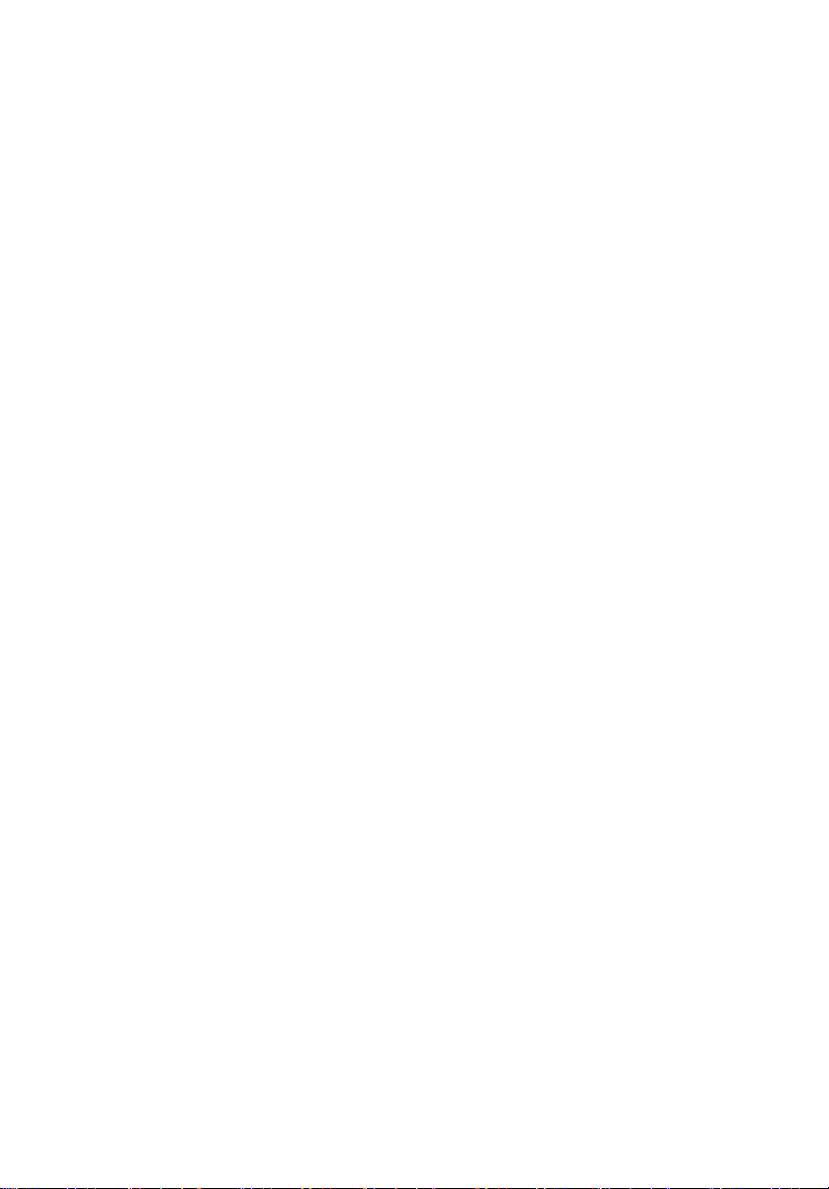
Systemüberblick 1
Vorderseite 1
Rückseite 1
Features 2
Leistung 2
Multimedia 2
Anschlüsse 2
System-Peripheriegeräte 2
Maus (PS/2 oder USB, Herstelleroption) 3
Tastatur (PS/2 oder USB, Herstelleroption) 3
Lautsprecher 3
Einrichten Ihres Computers 4
Was Sie vor dem Setup wissen sollten 4
Auswahl des Orts 4
Öffnen des Kartons 5
Anschließen der Peripheriegeräte 5
Starten Ihres Computers 5
Ausschalten Ihres Computers 6
System-Upgrade 6
Öffnen des Computers 6
Einrichten neuer Komponenten 6
Q&A 7
Pflege Ihres Computers 11
Wichtige Hinweise 11
Reinigung und Wartung 12
Reinigen Ihres Computers und der Tastatur 12
Reinigen Ihres Zeigegeräts 12
Reinigen einer optischen Maus 12
Reinigen Ihres Monitors 12
Wann sollte man sich an den Kundendienst wenden 12
Anfordern technischer Unterstützung 13
Übereinstimmungen mit Energy Star-Richtlinien 15
FCC-Hinweis 15
Erklärung der Konformität für EU-Länder 16
Modem-Bestimmungen 16
Wichtige Sicherheitsanweisungen 18
Hinweis zu Macrovision-Urheberrechtsschutz 20
Lithium-Batterie-Hinweis 20
Lasersicherheit 21
Declaration of conformity for CE marking 22
Federal Communications Commission
Erklärung zur Konformität 24
Inhalt
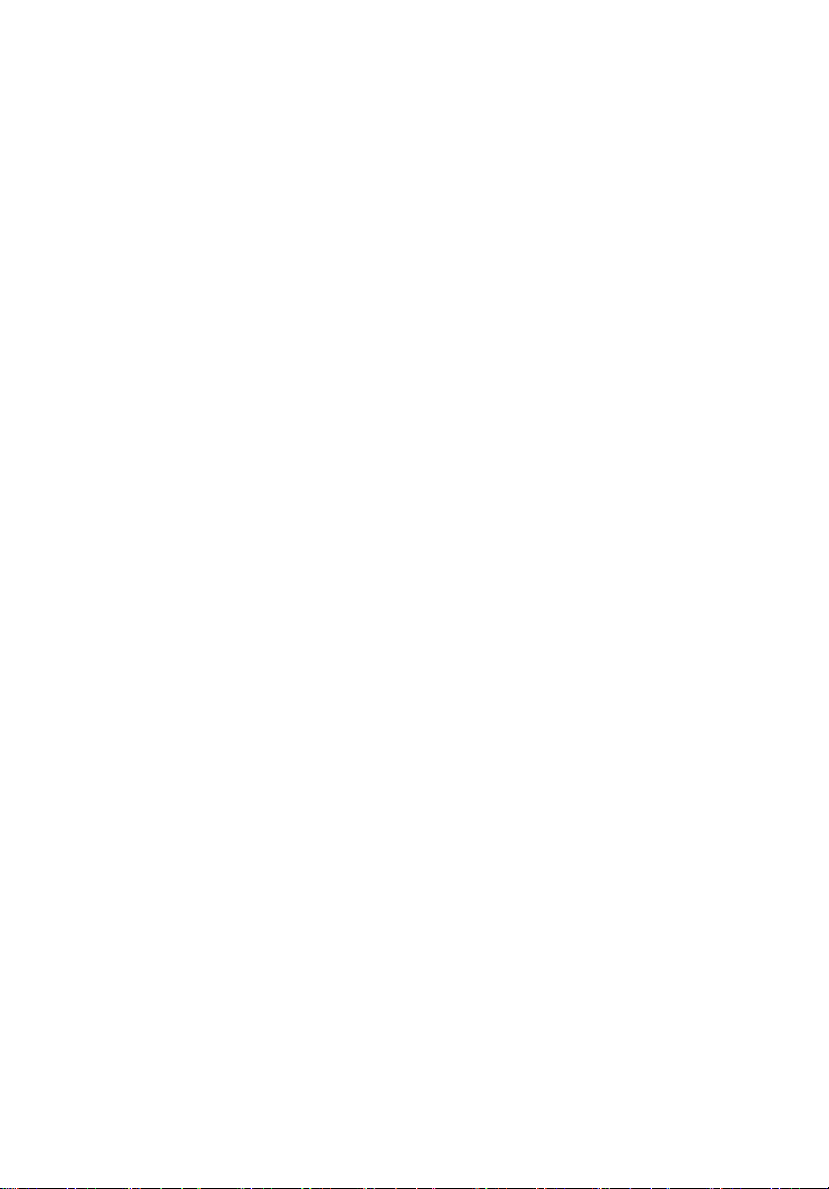
Anmerkung: Alle Zeichnungen in der Anleitung sind Diagramme.
Die Anzahl und Art von Komponenten kann sich in der Wirklichkeit
unterscheiden.
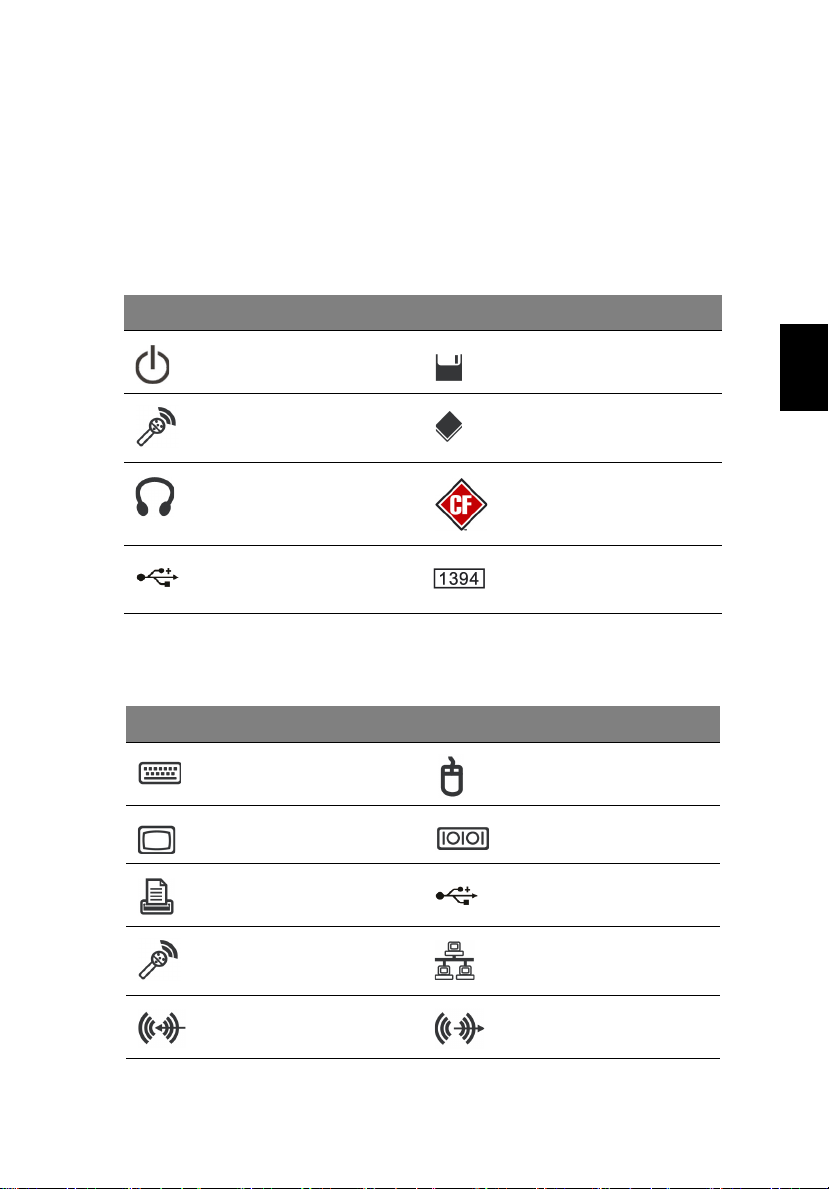
Systemüberblick
Auf der Vorderseite Ihres Computers befinden sich folgende
Komponenten:
Vo r d e r s e i t e
icon Beschreibung icon Beschreibung
Ein/aus-Taste Diskettenlaufwerk (nur
für ausgewählte Modelle)
1
Deutsch
Mikrofon-in-buchse Optisches laufwerk (nur
Lautsprecher- /
kopfhörerbuchse
USB-schnittstellen IEEE 1394 anschluß (nur
für ausgewählte Modelle)
Kartenleser (nur für ausgewählte Modelle)
für ausgewählte Modelle)
Rückseite
icon Beschreibung icon Beschreibung
PS/2-tastaturanschluß PS/2-mausanschluß
Monitoranschlus Serieller anschluß (nur für
Druckeranschluß USB-anschlüsse
Mikrofoneingang RJ-45 Ethernet anschluß
ausgewählte Modelle)
Audioeingang Audioausgang
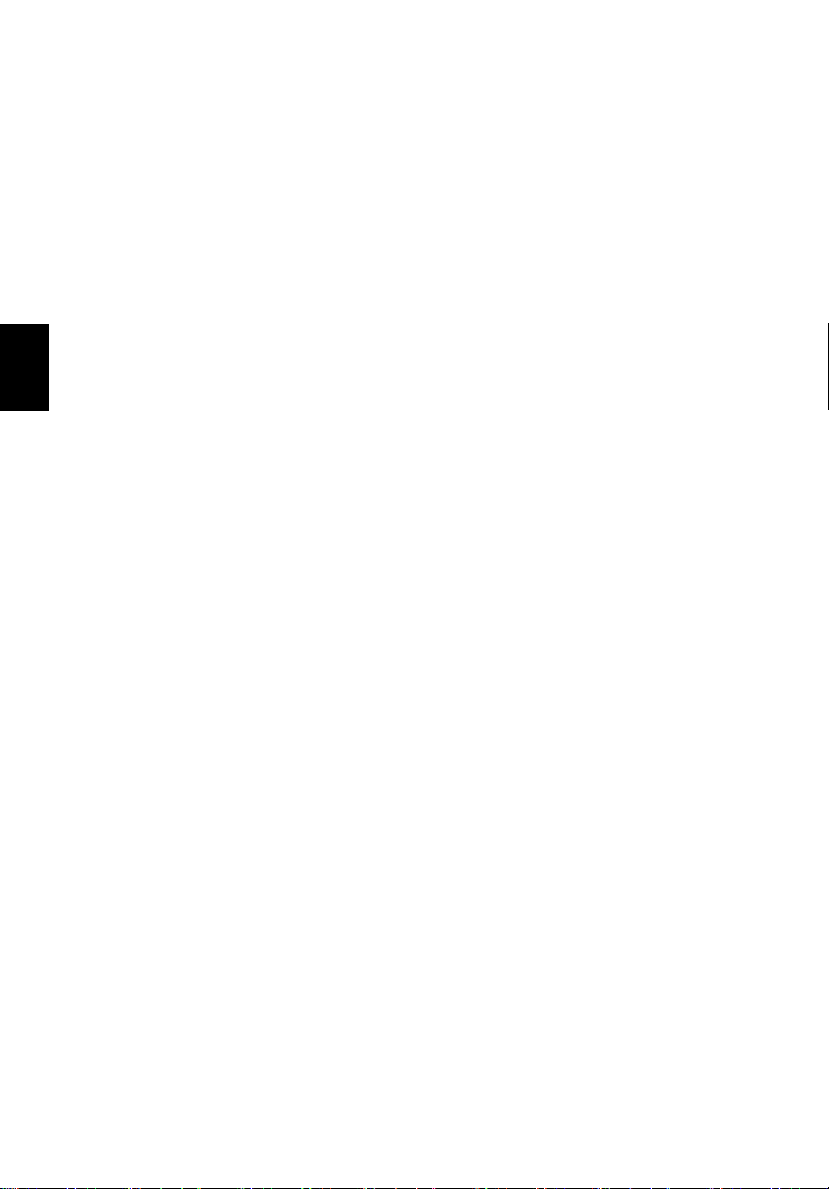
Deutsch
Systemüberblick2
Features
Ihre computer features:
Leistung
• AMD Athlon™ 64 , Athlon™ FX or Sempron™ prozessor
• Systemspeicher DDR266/333/400, 2 DIMM-steckplätze erweiterbar
auf 2 GB
• Energieverwaltungsfunktion
• 3,5-zoll-diskettenlaufwerk (herstelleroption)
• 6-in-1-kartenleser (herstelleroption)
• CD-ROM-, DVD-ROM-, CD-RW- (52X/24X), DVD/CD-RW-kombioder DVD-schreib-laufwerk (herstelleroption)
• Enhanced-IDE-Festplattenlaufwerk mit hoher kapazität/SATA
(herstelleroption)
• Unterstützung für USB 2.0 high-performance-peripheriegeräte
Multimedia
• Audiosystem mit 3D-Qualität über onboard-audio-controller
• Anschlüsse für audioeingang, audioausgang, kopfhörerausgang,
und mikrofoneingang
Anschlüsse
• Zwei PS/2-schnittstellen für tastatur und maus
• Eine serielle schnittstelle
• Eine parallele schnittstelle
• USB 2.0-Schnittstellen
• Hochgeschwindigkeits-V92, 56K fax-modem (optional)
• Gigabit Ethernet
System-Peripheriegeräte
Der Aspire serie-Computer besteht aus dem Rechnersystem selbst
sowie den Peripheriegeräten, z.B. eine Maus, eine Tastatur und ein
Satz von Lautsprechern (herstelleroption). Dieser Abschnitt bietet eine
kurze Beschreibung der grundlegenden Systemperipheriegeräte.
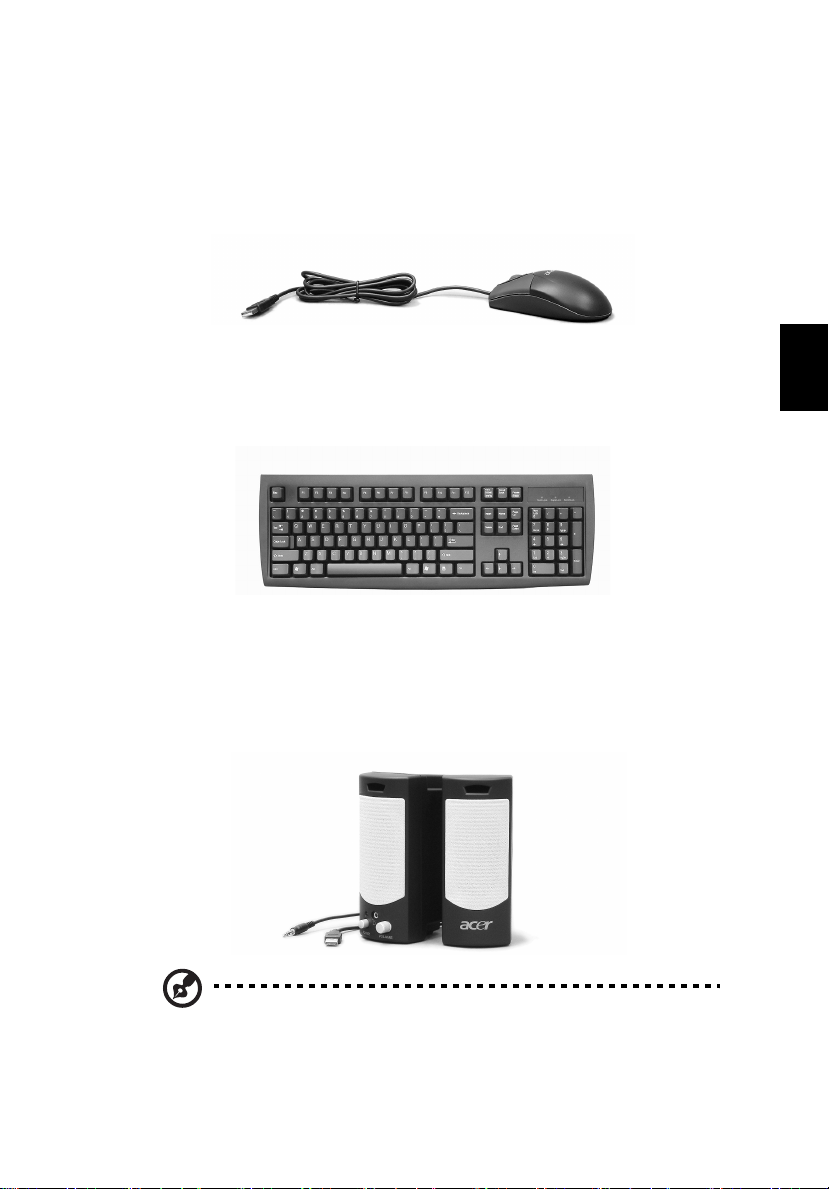
Maus (PS/2 oder USB, Herstelleroption)
Bei der enthaltenen Maus handelt es sich um eine standardmäßige
Maus mit zwei Tasten und einem Laufrad. Schließen Sie die Maus an
die PS/2-Mausschnittstelle oder die USB-Schnittstelle auf der Rückseite
des Systems an.
Tastatur (PS/2 oder USB, Herstelleroption)
Schließen Sie die Tastatur an die PS/2-Tastaturschnittstelle oder die
USB-Schnittstelle auf der Rückseite des Systems an.
Lautsprecher
3
Deutsch
Bei Systemen die mit Lautsprechern geliefert werden, sollten Sie vor
dem Einschalten des Systems das Lautsprecherkabel an die Audio-Aus(externer Lautsprecher) Schnittstelle auf der Rückseite des
Systems anschließen.
Anmerkung: Alle Zeichnungen in der Anleitung sind Diagramme.
Die Anzahl und Art von Komponenten kann sich in der
Wirklichkeit unterscheiden.
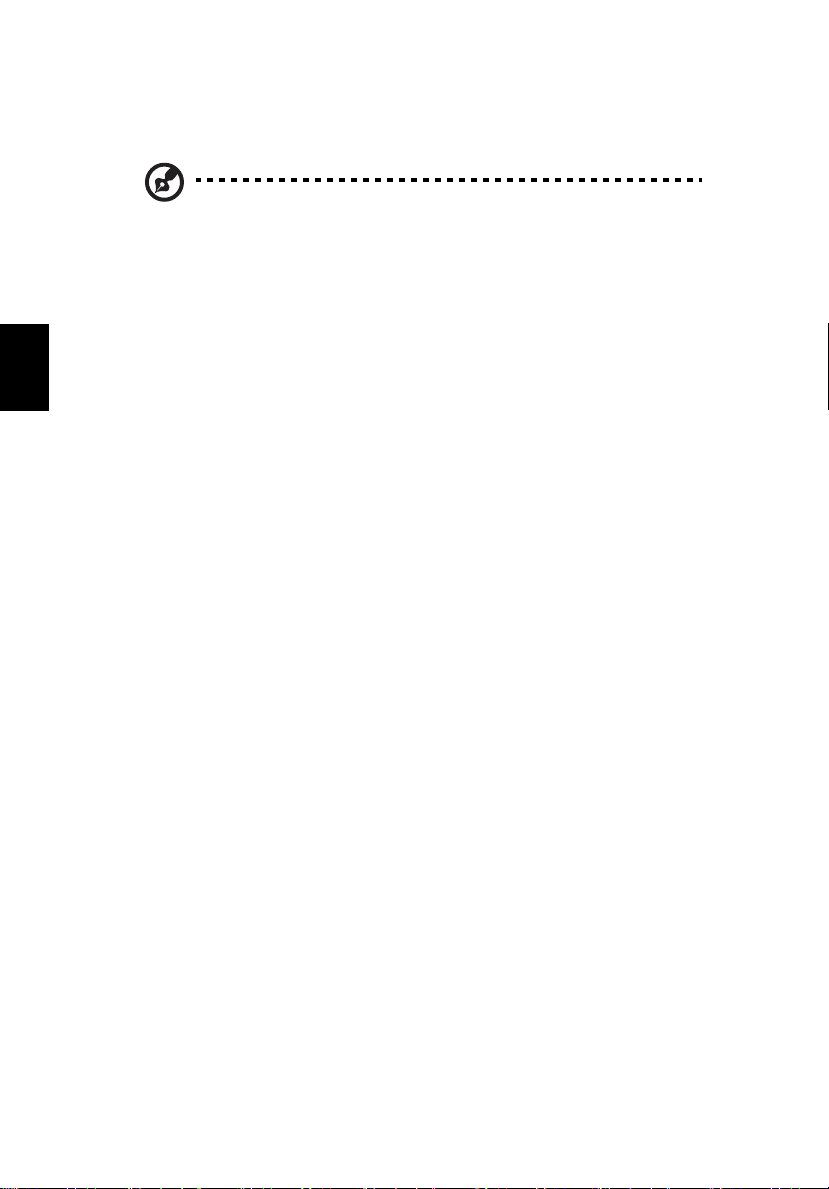
Deutsch
Einrichten Ihres Computers4
Weitere detaillierte Informationen über die Lautsprecher finden Sie in
den enthaltenen Benutzungsanleitungen.
Hinweis: Lautsprecher sind optional und das Aussehen kann sich je
nach aktuellem Produkt unterscheiden.
Einrichten Ihres Computers
Aspire serie ist ein vielseitiges leistungsfähiges System, das AMD
socket 939-CPUs unterstützt. Der Computer benutzt ein Design mit PCIE (Peripheral Component Interface Express) und PCI (Peripheral
Component Interface). Dies verbessert die Systemeffizienz und hilft
dem System beim Unterstützen unterschiedlicher
Multimedia- und Software-Anwendungen.
Ihr Aspire serie besitzt standardmäßige I/O- (Input/Output)
Schnittstellen, z.B. serielle Schnittstelle, parallele Schnittstelle, PS/2-
Tastatur- und Mausschnittstellen. Das System besitzt USBSchnittstellen, zwei Mikrofon-Schnittstellen sowie Stereo-Line-OutBuchsen (eine auf der Vorder- und eine auf der Rückseite) und eine
Stereo-Line-In-Buchse. An das System können über diese I/OSchnittstellen weitere Peripheriegeräte angeschlossen werden.
Ihr System unterstützt auch ein optionales Hochgeschwindigkeits-Fax-/
Datenmodem oder eine zusätzliche LAN- (Local Area Network) Karte.
Des weiteren ist das System mit den Betriebssystemen Windows® XP
Home und Windows® XP Professional kompatibel.
Was Sie vor dem Setup wissen sollten
Vor dem Einrichten Ihres Aspire serie-Systems:
• Auswahl des Orts
• Öffnen des Kartons
Auswahl des Orts
Wählen Sie einen optimalen Ort für Ihren Computer:
• Stellen Sie das System nicht zu nah neben elektrischen
Geräten auf.
• Stellen Sie das System nicht an Orten auf, an denen Personen auf
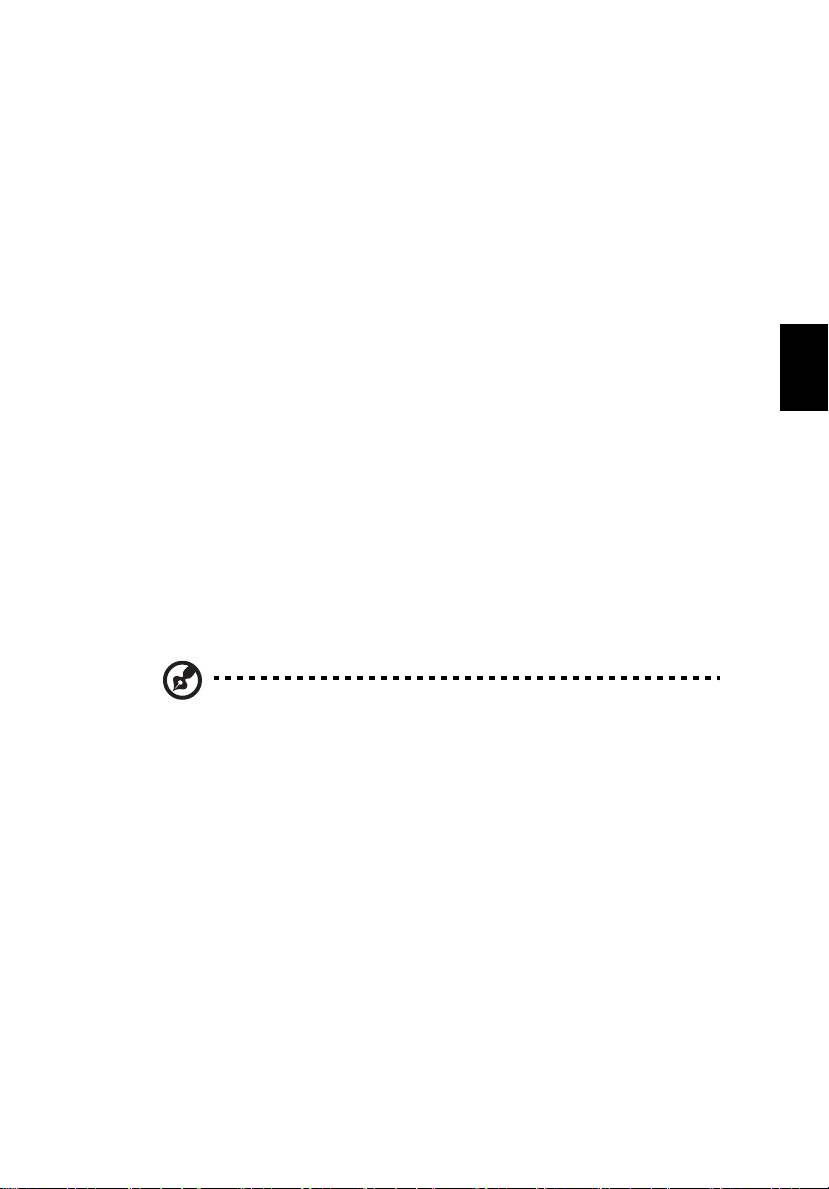
das Netzkabel oder andere Kabel treten könnten.
• Stellen Sie das System nicht an Orten auf, die sehr staubig oder
feucht sind.
Öffnen des Kartons
Öffnen Sie den Karton vorsichtig und bewahren alles
Verpackungsmaterial für zukünftigen Gebrauch auf.
5
Gehen Sie sicher, dass alle Elemente vorhanden sind und sich in
einwandfreiem Zustand befinden. Falls eines der folgenden Einzelteile
nicht vorhanden oder beschädigt ist, setzen Sie sich bitte sofort mit
Ihrem Händler in Verbindung.
• Aspire serie
• PS/2- oder USB-Tastatur (Herstelleroption)
• PS/2- oder USB-Maus (Herstelleroption)
• Lautsprecher (nur für ausgewählte Modelle)
• Benutzeranleitung und Starter-Poster
Andere Benutzerdokumente und Software anderer Hersteller.
Anschließen der Peripheriegeräte
Hinweis: Schließen Sie das Systemnetzkabel erst dann an, wenn
alle Peripheriegeräte an das System angeschlossen wurden.
Nachdem Sie alles angeschlossen haben, verbinden Sie das Netzkabel
mit dem System und stecken das andere Ende in die Netzsteckdose.
Starten Ihres Computers
Deutsch
Nachdem Sie alle Peripheriegeräte angeschlossen haben, starten Sie
Ihren Computer auf folgende Weise:
1 Schalten Sie alle Peripheriegeräte, z.B. Monitor, Drucker, Faxgerät,
Lautsprecher usw. ein.
2 Schalten Sie das System ein. Sobald der Startvorgang beendet
wurde, können Sie mit dem Benutzen des Computers beginnen.
